當前位置:首頁 > 幫助中心 > 怎么快速重裝系統(tǒng)win7-如何快速重裝系統(tǒng)win7
怎么快速重裝系統(tǒng)win7-如何快速重裝系統(tǒng)win7
怎么快速重裝系統(tǒng)win7?說到快速簡單的系統(tǒng)安裝方法,不管是什么系統(tǒng),你都可以考慮使用大白菜u盤啟動盤來操作。它針對重裝系統(tǒng)的流程進行了大量的優(yōu)化,即便是電腦新手也可以通過它來學會操作,讓電腦恢復正常使用。今天就和小編一起來學習如何快速重裝系統(tǒng)win7吧。
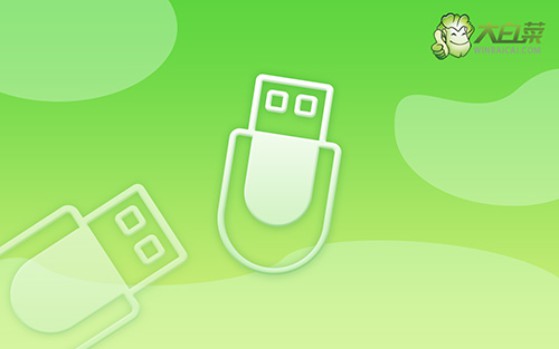
一、電腦u盤重裝工具
系統(tǒng)版本: Windows 7企業(yè)版
安裝工具:大白菜u盤啟動盤制作工具(點擊紅字下載)
二、電腦u盤重裝準備
1、選擇優(yōu)質存儲設備:選擇品牌可靠且具備較高傳輸速度和穩(wěn)定性的U盤,可以大大減少制作過程中出現(xiàn)錯誤或失敗的可能性。此外,選擇容量較大且數(shù)據(jù)寫入速度較快的U盤也能提升制作效率。
2、使用性能可靠的電腦:U盤啟動盤的制作過程需要一個性能穩(wěn)定的操作環(huán)境。為了避免因硬件問題導致制作失敗,建議使用一臺運行正常且硬件配置足夠的電腦進行操作。
3、驗證系統(tǒng)鏡像文件的來源與安全性:獲取操作系統(tǒng)鏡像時,一定要確保下載來源的合法性與安全性。建議選擇官方授權或知名平臺(如MSDN等)下載鏡像,并且在下載之前對文件進行病毒掃描,以防止不必要的風險。
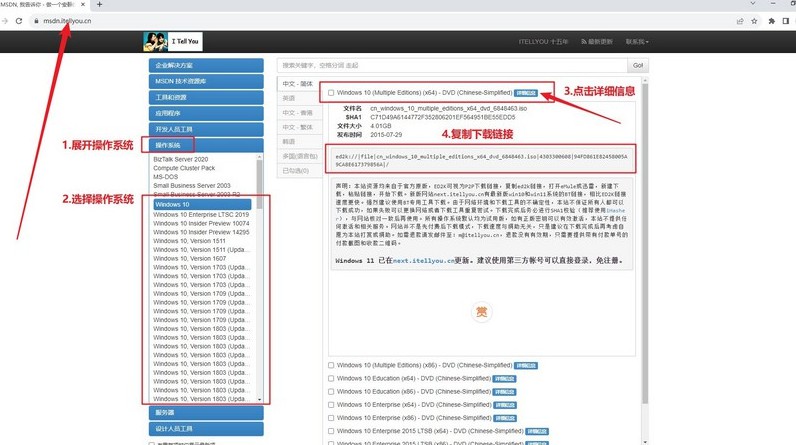
三、電腦u盤重裝系統(tǒng)
一、制作大白菜啟動U盤
1、在大白菜的官方網(wǎng)站下載啟動盤制作工具。下載后,解壓縮該工具包到桌面并打開,便于后續(xù)使用。
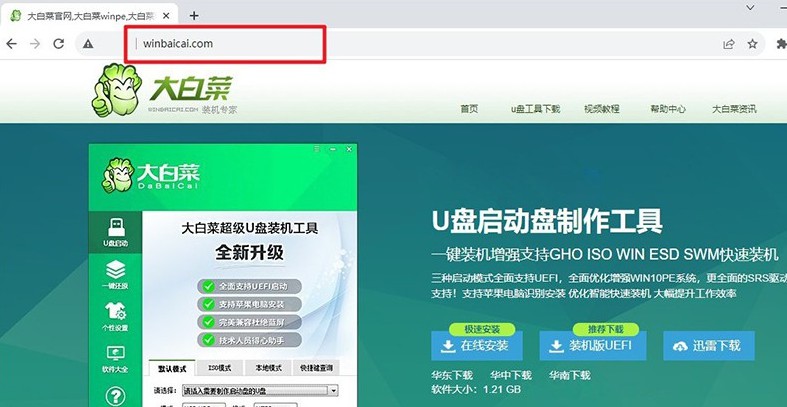
2、將準備好的u盤接入電腦,制作工具會自行識別,點擊“開始制作”按鈕,工具會將U盤格式化并制作成啟動盤。整個過程完成后,U盤將變成一個可用于系統(tǒng)安裝的啟動盤。
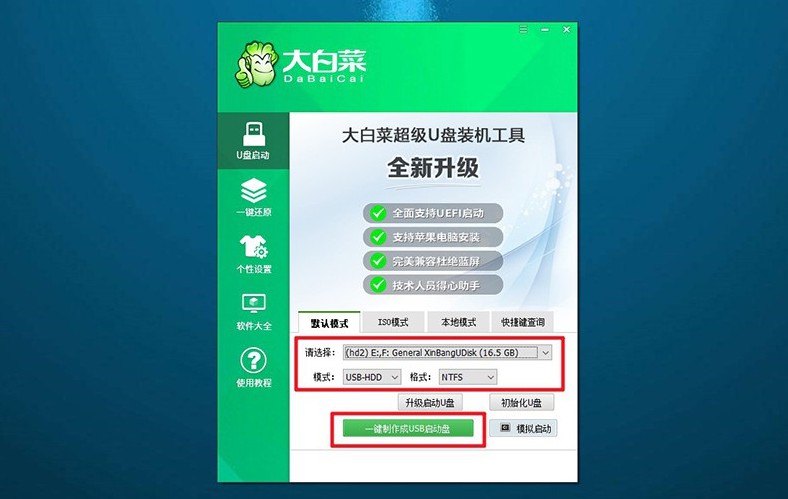
二、使用大白菜U盤啟動系統(tǒng)
1、不同品牌的電腦設置進入的u盤啟動快捷鍵不同,可以在下方查詢相關信息,或通過鏈接跳轉查詢對應的快捷鍵。
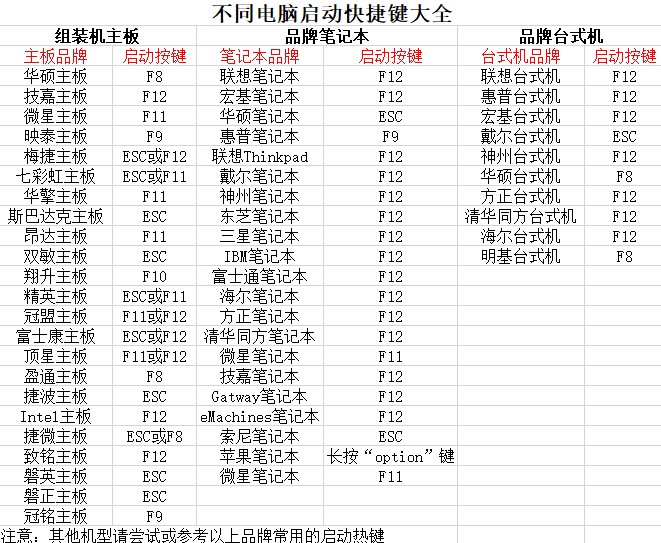
2、將制作好的大白菜啟動U盤插入電腦的USB接口,重新啟動電腦。在電腦開機時,快速按下u盤啟動快捷鍵,進入啟動菜單,選擇U盤啟動選項后,按下回車鍵繼續(xù)。
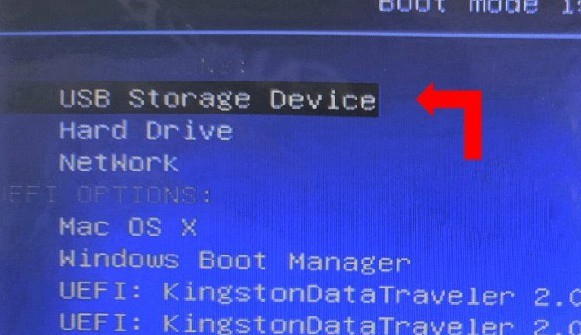
3、成功從U盤啟動后,電腦屏幕會顯示出大白菜的啟動菜單,默認選擇的是【1】,等待進入PE系統(tǒng)。

三、使用大白菜U盤安裝新系統(tǒng)
1、系統(tǒng)進入WinPE環(huán)境后,打開桌面一鍵裝機的工具,選擇以準備好的系統(tǒng)鏡像文件,并將目標安裝路徑設置為C盤,點擊“執(zhí)行”。
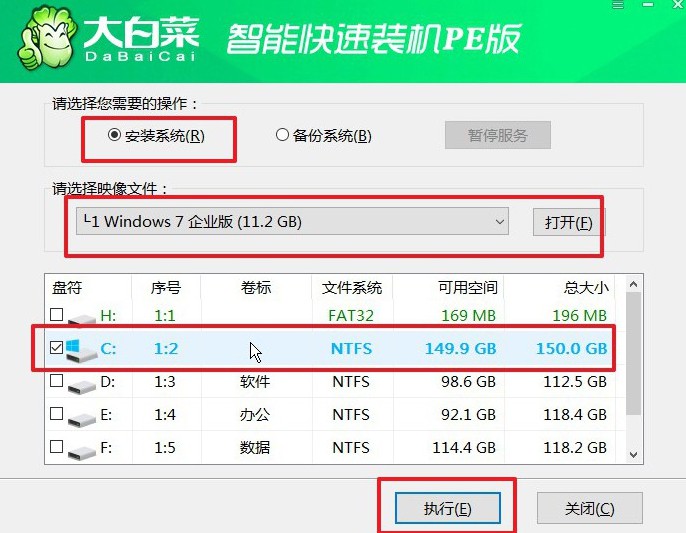
2、安裝程序會彈出確認窗口,提醒用戶系統(tǒng)恢復操作會清空C盤數(shù)據(jù)。確認操作之前,請確保所有重要文件已備份。選擇默認設置并點擊“是”,繼續(xù)下一步操作。
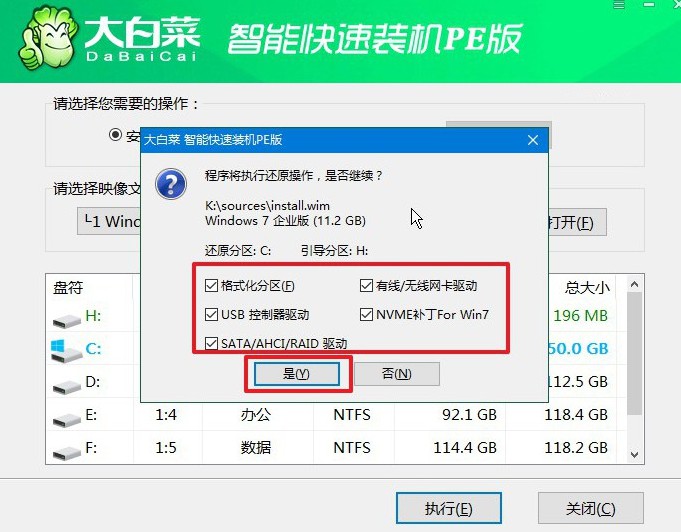
3、隨后,系統(tǒng)將自動進入Windows部署階段。在安裝過程中,可能會提示需要重啟電腦。此時,確保勾選“安裝完成后自動重啟”選項,以便安裝過程順利進行。
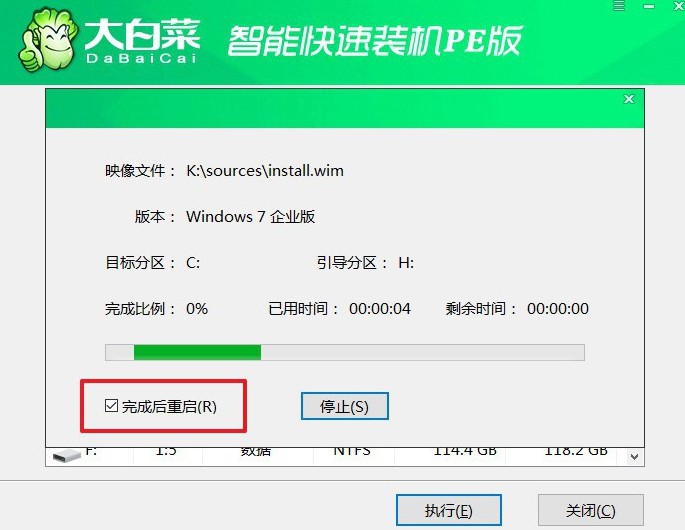
4、當系統(tǒng)開始第一次重啟時,及時拔下啟動U盤,以避免電腦再次進入U盤啟動模式。系統(tǒng)會繼續(xù)完成安裝,直至安裝結束。

以上就是本次如何快速重裝系統(tǒng)win7的全部內容了。無論是舊電腦重裝,還是新電腦的系統(tǒng)安裝,你都可以通過u盤啟動盤來操作。當然,如果電腦有重要數(shù)據(jù)的話,一定要記得先去備份數(shù)據(jù),再去考慮重裝系統(tǒng)的事情,避免不必要的損失。

